Microsoft Word oferă o mulțime de funcții, inclusiv instrumente care facilitează configurarea formatare și a paginii. Documentele Word lungi pot fi dificil de citit dacă nu sunt formatate corect. Una dintre modalitățile de a le formata și de a face textul mai ușor de citit este cu pauze de secțiune.
În acest articol, veți învăța cum să utilizați pauzele de secțiune la rearanjați-vă paginile Word și să îmbunătățiți lizibilitatea documentului. De asemenea, vom trece prin mai multe tipuri de pauze de secțiune și vă vom arăta cum să le eliminați.
Ce este o întrerupere de secțiune?
Așa cum sugerează și numele, secțiunile sunt elemente de formatare care împart un document în secțiuni.
Există diferite tipuri de întreruperi de secțiune; fiecare vă va oferi un control mai bun asupra documentului dvs., făcându-l ușor de citit și mai atractiv. De exemplu, vă pot ajuta să vă structurați documentul, să lăsați spațiu sau să împărțiți o pagină în coloane.
Diferența dintre secțiune și întrerupere de pagină
Când inserați o întrerupere de pagină în documentul Word, textul următor va începe întotdeauna pe pagina următoare. Page Break este un instrument fantastic pentru a începe noi capitole dintr-o carte sau o nouă secțiune dintr-un articol.
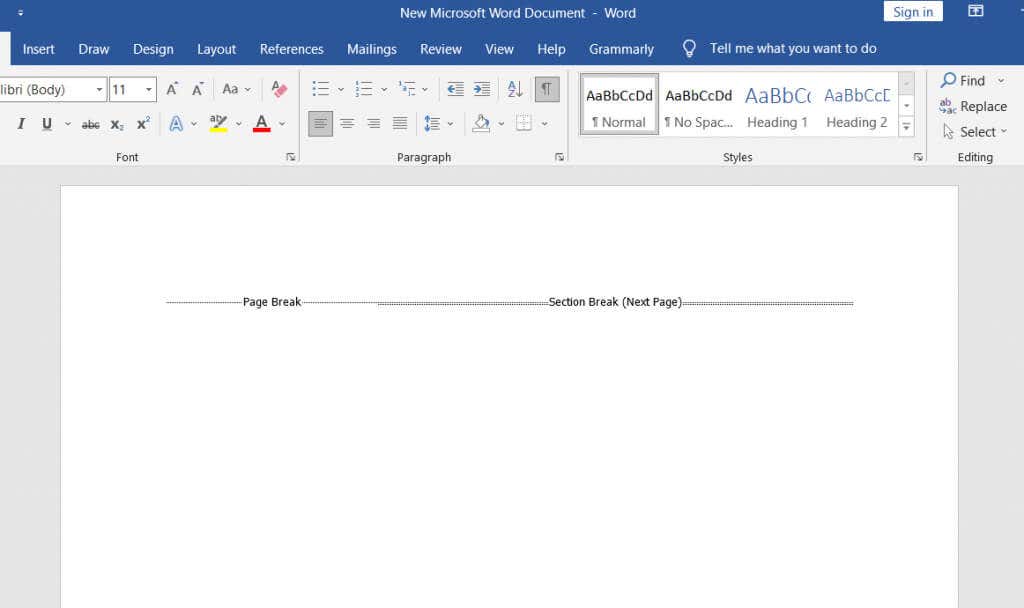
Încheierea de secțiune este diferită de întreruperile de pagină. Textul următor nu începe neapărat pe pagina nouă. În schimb, textul poate continua pe aceeași pagină, făcându-l să arate îngrijit și bine organizat.
Tipuri de întreruperi de secțiune
Există patru tipuri de întreruperi de secțiune în Microsoft Word.
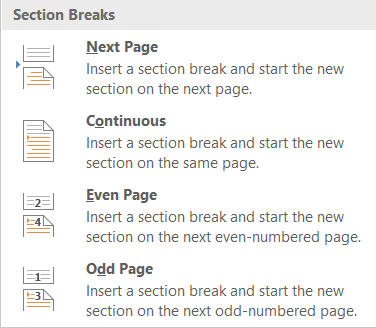
1. Pauza de secțiune în pagina următoare
Tot textul care se află în dreapta cursorului (pe care îl poziționați oriunde credeți că este potrivit) va fi forțat într-o nouă secțiune de pe pagina următoare. Toată formatarea pe care ați efectuat-o pentru textul care a fost transferat va fi transferată în noua secțiune.
2. Pauza continuă de secțiune
O pauză continuă de secțiune va crea o nouă secțiune pe aceeași pagină. Aceasta înseamnă că puteți avea două texte diferite, cu altă formatare, pe aceeași pagină.
3. Pauza de secțiune de pagină impară
Asemănător paginii următoare, pagina impară va muta textul la dreapta cursorului, dar de data aceasta la următoarea pagină impară. Aceasta înseamnă că, dacă lucrați la un text de pe pagina 5 și inserați o întrerupere de secțiune a paginii impare, textul dvs. va fi mutat în partea de sus a paginii 7, lăsând pagina 6 necompletată. Acest lucru este foarte convenabil pentru a crea noi capitole de carte, deoarece acestea încep de obicei pe pagini impare..
4. Pauza pară de secțiune de pagină
Pauza de secțiune a paginii pare face la fel ca și pauza de secțiune anterioară, dar cu pagini cu numere pare. Dacă lucrați la pagina 6, puteți continua automat documentul de la pagina 8, lăsând pagina 7 goală.
Tipuri de întreruperi de pagină
Este esențial să înțelegeți diferența dintre întreruperile de secțiune și de pagină și când să le folosiți. Există doar două tipuri de întreruperi de pagină în Microsoft Word, dar acestea vă vor oferi rezultate de formatare foarte diferite.
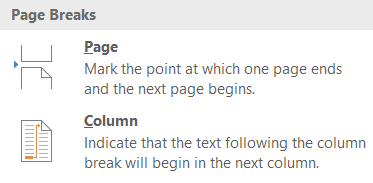
1. Încărcare simplă de pagină
O simplă întrerupere de pagină va muta tot textul la dreapta cursorului la următoarea pagină imediată. Nu contează dacă este o pagină impară sau cu numere par.
2. Pauza de coloană
O ruptură de coloană împarte documentul în coloane. Word va muta tot textul la dreapta cursorului în partea de sus a coloanei următoare. Puteți avea orice număr de coloane, dar poate doriți ca documentul să arate frumos și ordonat. Mai mult de trei coloane pot fi foarte greu de citit.
Cum să inserați rupturi de secțiune într-un document Word
Odată ce știți ce tip de pauză de secțiune aveți nevoie, introducerea acesteia într-un document MS Word este foarte simplă. Plasați cursorul exact unde intenționați să împărțiți documentul, apoi accesați Aspect, faceți clic pe Pauzeși alegeți tipul de secțiune sau pauză de pagină dorită din meniul drop- meniu jos.
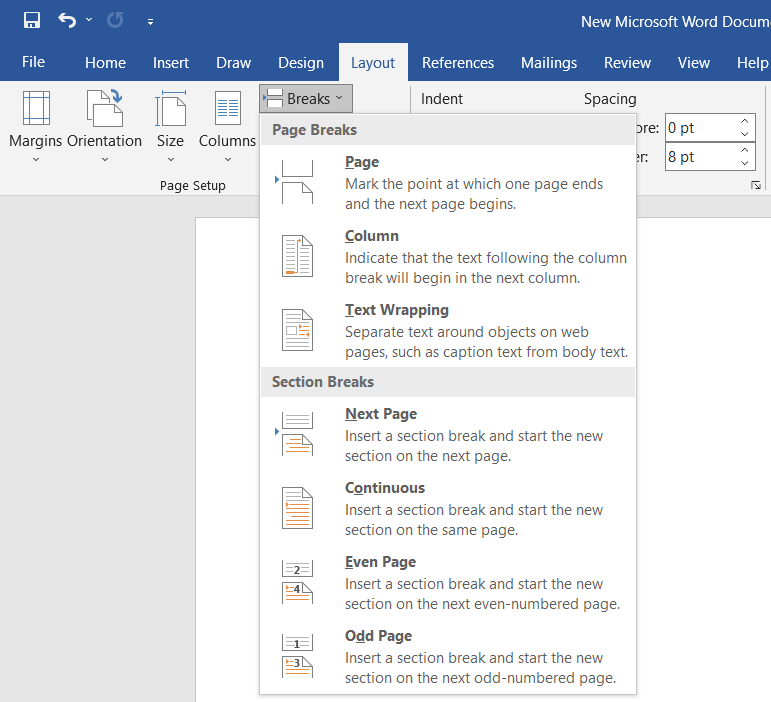
Există și o comandă rapidă de la tastatură pentru inserarea rapidă a unei întreruperi de pagină în document. Odată ce cursorul se află în poziția în care doriți să adăugați o întrerupere de pagină, apăsați pur și simplu Ctrl + Enter.
Cum să vizualizați întreruperile de secțiune existente
Secțiunea și întreruperile de pagină sunt invizibile în documentele Word. Puteți vedea efectul lor, dar nu le puteți vedea implicit ca simboluri. Acest lucru se datorează faptului că vizualizarea implicită afișează doar ceea ce va fi imprimat.
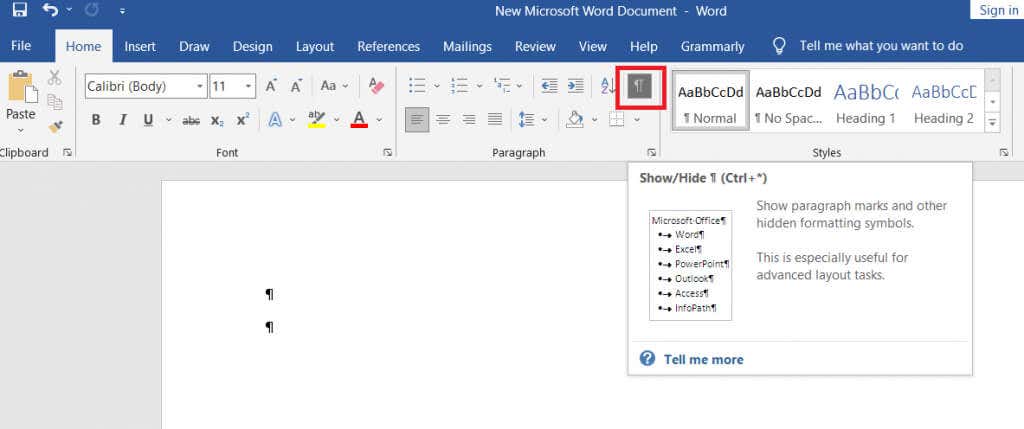
Când scrieți, editați și formatați documentul, veți dori să vedeți diferitele elemente, cum ar fi semnele de paragraf, semnele de spațiu, secțiunile și întreruperile de pagină. Pentru a vedea toate aceste elemente, accesați fila Acasăși faceți clic pe butonul Paragrafpentru a afișa toate semnele de paragraf.
Cum să ștergeți secțiunile și întreruperile de pagină.
Afișarea tuturor secțiunilor și a întreruperilor de pagină este un pas spre eliminarea acestora. Cu toate acestea, pentru a le șterge, va trebui să le vedeți.
Eliminarea pauzelor de secțiune este la fel de simplă ca să le selectați și să apăsați tasta Backspace sau ștergere de pe tastatură. Pentru a selecta, faceți clic direct pe pauză de pagină sau de secțiune de trei ori sau poziționați cursorul acum după ea.
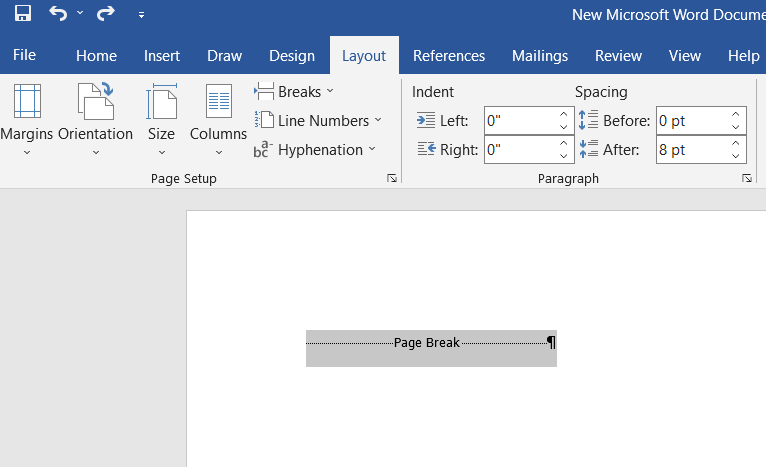
Rețineți că odată ce ștergeți o secțiune sau o întrerupere de pagină, textul acelei secțiuni își va pierde și formatarea și va adopta formatarea secțiunii următoare.
.